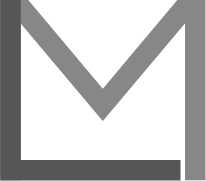Kategori: Bulut Bilişim, Nasıl Yapılır, Üretkenlik
Meta Açıklama: Güçlü bir bilgisayara sadece ofisteyken bağlı kalmayın. İhtiyacınızda açıp kapattığınız, donanımını saniyeler içinde değiştirdiğiniz ve tabletten bile eriştiğiniz kişisel bulut makinenizi (Pro-Perso) Google Cloud ile nasıl kuracağınızı öğrenin.
Giriş: “Keşke Bilgisayarım Yanımda Olsaydı” Sorunu
Hepimiz yaşadık. Güçlü bir render’a, büyük bir veri setini işlmeye veya karmaşık bir kod derlemesine ihtiyacınız var. Ama elinizdeki tek şey bir tablet, bir kafe bilgisayarı veya düşük güçlü bir dizüstü bilgisayar. Ofisinizdeki veya evinizdeki o güçlü “canavar” makineye uzaksınız.
Ya da tam tersi. 32 çekirdekli, 128 GB RAM’li bir makine aldınız, ancak ayın 28 günü bu gücün sadece %5’ini (Chrome ve VS Code) kullanıyorsunuz. Kalanında makine boşa çalışıyor ve elektrik harcıyor.
İşte bu noktada “Pro-Perso” (Profesyonel/Personal) bulut makinesi kavramı devreye giriyor. İhtiyacınız olduğunda bir süper bilgisayar, ihtiyacınız olmadığında sıfır maliyetli bir depolama birimi olan, esnek, güçlü ve evrensel olarak erişilebilir bir çalışma alanı.
Bu rehberde, bu makineyi neden ve nasıl kuracağımızı, özellikle de Google Cloud Platform (GCP) kullanarak bunu en verimli şekilde nasıl yapacağımızı A’dan Z’ye inceleyeceğiz.
Neden Lokal (On-Premise) Değil, Neden Bulut?
İstediğimiz şey esneklik. Lokal bir makine kurduğunuzda, donanıma “kilitlenirsiniz”. 16 GB RAM aldıysanız ve 32 GB’a ihtiyacınız olursa, bilgisayarı kapatmanız, fiziksel olarak RAM satın almanız ve takmanız gerekir.
Bulutta ise bu, 30 saniyelik bir ayar değişikliğidir.
Aradığımız sistemin tanımı şu:
- İhtiyaç Odaklı Güç: Sadece e-posta okurken 1 CPU, dev bir projeyi derlerken 16 CPU kullansın.
- Kullandığın Kadar Öde: Makine kapalıyken (durdurulmuşken) işlemci ve RAM’e para ödemeyelim.
- Esnek Depolama: Projeye özel diskleri anında ekleyip çıkarabilelim.
- Evrensel Erişim: İster Mac, ister Windows, ister iPad, ister bir Android telefondan… aynı masaüstüne, aynı projelere erişebilelim.
Bu tanım, Google Compute Engine (GCE), AWS EC2 veya Azure VMs gibi IaaS (Infrastructure as a Service – Hizmet Olarak Altyapı) hizmetlerinin tam olarak yaptığı şeydir. Biz bu rehberde, kullanım kolaylığı ve “Chrome Remote Desktop” ile muazzam entegrasyonu nedeniyle Google Cloud (GCP) üzerine odaklanacağız.
Bölüm 1: Planlama ve Kurulum (Google Cloud)
En baştan başlayalım.
Adım 1: Google Cloud Platform (GCP) Hesabı
İlk ihtiyacınız olan şey bir GCP hesabı. Google, yeni kullanıcılara genellikle 300$’lık ücretsiz kredi tanımlar. Bu, tüm bu sistemi aylarca bedavaya test etmeniz ve kullanmanız için fazlasıyla yeterlidir.
Adım 2: İlk Sanal Makinenizi (VM) Oluşturma
GCP konsoluna giriş yapın ve “Compute Engine” servisine gidin.
- “VM Örneği Oluştur” (Create Instance) deyin.
- Ad: Projenize bir isim verin (örn:
pro-perso-desktop). - Bölge (Region) ve Alan (Zone): Size en yakın ve en düşük gecikme (latency) süresi verecek konumu seçin (örn: Avrupa için
europe-west3-a– Frankfurt). - Makine Yapılandırması (Machine Type): Burası esnekliğin başladığı yer.
- Başlangıç için:
E2-standard-2(2 CPU, 8 GB RAM) gibi genel amaçlı bir makine seçebilirsiniz. - Unutmayın: Bunu istediğiniz zaman değiştireceksiniz.
- Başlangıç için:
- Önyükleme Diski (Boot Disk):
- En Önemli Adım: İşletim sistemini seçeceğimiz yer burası.
- “Değiştir” (Change) deyin.
- İşletim sistemi olarak, tam bir masaüstü deneyimi için “Ubuntu” ve sürüm olarak “Ubuntu 22.04 LTS” seçin. (Not: Sunucu sürümünü seçip üzerine masaüstü de kurabilirsiniz, ancak hazır “Desktop” imajları da bulunabilir. En temizi
Ubuntu 22.04 LTS(Server) seçip özelleştirmektir). - Disk Tipi: “Dengeli Kalıcı Disk” (Balanced Persistent Disk) veya “SSD Kalıcı Disk” (SSD Persistent Disk) seçin. Hız için SSD’yi tavsiye ederim.
- Boyut: Başlangıç için 30 GB yeterlidir. (Daha sonra proje disklerini ayrı olarak ekleyeceğiz).
- Firewall (Güvenlik Duvarı): Şimdilik sadece “HTTP trafiğine izin ver” ve “HTTPS trafiğine izin ver” seçeneklerini işaretleyebilirsiniz (Eğer web sunucusu testi yapacaksanız).
Oluştur deyin. Yaklaşık 1 dakika içinde Linux makineniz bulutta çalışmaya başlayacak.
Bölüm 2: Erişilebilirlik (Her Cihazdan Bağlantı)
Makine çalışıyor, peki ona nasıl tam bir masaüstü (GUI) olarak bağlanacağız? Siyah bir komut satırı (SSH) değil, Chrome ve VS Code çalıştırabileceğimiz bir arayüz istiyoruz.
Cevap: Chrome Remote Desktop (CRD). Bu, Google’ın kendi geliştirdiği, inanılmaz derecede hızlı ve kurulumu kolay bir uzak masaüstü protokolüdür.
Adım 1: Makineyi Hazırlama (SSH ile)
Compute Engine arayüzünde, oluşturduğunuz makinenin yanındaki “SSH” butonuna tıklayın. Tarayıcınızda bir komut satırı açılacaktır.
Aşağıdaki komutları sırayla girerek makinemize bir masaüstü ortamı (XFCE – hafif ve hızlıdır) ve Chrome Remote Desktop’ı kuralım:
Bash
# 1. Sistemi güncelle
sudo apt update && sudo apt upgrade -y
# 2. XFCE Masaüstü Ortamını Kur
sudo apt install --assume-yes xfce4 xfce4-goodies
# 3. Chrome Remote Desktop'ı İndir ve Kur
wget https://dl.google.com/linux/direct/chrome-remote-desktop_current_amd64.deb
sudo apt install --assume-yes ./chrome-remote-desktop_current_amd64.deb
# 4. (Opsiyonel ama Önemli) Google Chrome Tarayıcıyı Kur
wget https://dl.google.com/linux/direct/google-chrome-stable_current_amd64.deb
sudo apt install --assume-yes ./google-chrome-stable_current_amd64.deb
# 5. Gerekli bağımlılıkları düzelt
sudo apt install --assume-yes --fix-broken
Adım 2: Chrome Remote Desktop’ı Yetkilendirme
Şimdi, bu makineyi Google hesabınızla eşleştirmeniz gerekiyor.
- Google Chrome Remote Desktop web sitesine (
remotedesktop.google.com/headless) gidin. - “Başka bir bilgisayar kur” adımındaki talimatları izleyin. Size “Debian Linux” için bir komut verecektir. Bu komut şuna benzer bir şey olacak:
DISPLAY= /opt/google/chrome-remote-desktop/start-host ... - Bu komutu kopyalayın ve SSH terminalinize yapıştırıp çalıştırın.
- Sizden bir PIN belirlemenizi isteyecektir. Bu PIN’i unutmayın.
Artık Google Cloud makineniz, remotedesktop.google.com adresinde ve Chrome Remote Desktop mobil uygulamasında (iOS/Android) “Uzak Cihazlar” altında görünecektir.
Üzerine tıklayıp PIN’inizi girdiğinizde… Tebrikler! Ubuntu masaüstünüz karşınızda.
Artık bu Linux makinesine VS Code kurabilir (sudo snap install --classic code), Chrome’da gezinebilir veya Apache/Nginx kurup test web sunucunuz olarak kullanabilirsiniz.
Bölüm 3: Kullanım Senaryoları ve Esneklik
Bu sistemin gücü şimdi ortaya çıkıyor:
- Senaryo 1: Basit İşler (Düşük Maliyet)
- Sadece kod yazacaksınız (VS Code) ve tarayıcıda gezineceksiniz.
- Eylem: Makinenizin “Makine Tipini”
e2-medium(2 CPU, 4 GB RAM) gibi düşük bir seviyeye çekin. - Maliyet: Çok düşük.
- Senaryo 2: Ağır Derleme / Veri İşleme (Anlık Güç)
- Büyük bir projeyi derlemeniz veya bir veri analizi yapmanız gerekti.
- Eylem: Makineyi “Durdurun” (Stop). Makine tipini
n2-highcpu-16(16 CPU, 16 GB RAM) olarak değiştirin. Makineyi “Başlatın” (Start). - Süre: Bu işlem yaklaşık 1 dakika sürer.
- İşinizi 2 saatte bitirin. Bittiğinde makineyi tekrar durdurun ve tipini
e2-medium‘a geri çekin. - Maliyet: Sadece o 2 saatlik kullanım için yüksek CPU ücreti ödersiniz.
- Senaryo 3: Proje Bazlı Depolama
- Yeni bir projeye başladınız ve 500 GB’lık özel bir alana ihtiyacınız var.
- Eylem: Compute Engine > “Diskler” bölümüne gidin. 500 GB’lık yeni bir “Persistent Disk” oluşturun ve tek tıkla çalışan makinenize “bağlayın” (attach).
- Proje bittiğinde diski ayırın (detach) ve silin. Veri karmaşası ve maliyet anında biter.
- Senaryo 4: Mobil Erişim
- Yoldasınız ve acil bir sunucuya müdahale etmeniz gerekti.
- Eylem: Cep telefonunuzdan GCP Console uygulamasını açın, “Pro-Perso” makinenizi “Başlatın”. Ardından Chrome Remote Desktop mobil uygulamasını açın ve tam masaüstünüze bağlanın.
Bölüm 4: Kritik Rapor: Maliyet, Güvenlik ve Karşılaştırma
Bu sistemin en kritik iki yönü maliyet ve güvenliktir.
Maliyet Analizi: Kullandığın Kadar Öde Gerçeği
Bulutta “maliyet” ikiye ayrılır:
- Çalışma Maliyeti (CPU + RAM): En pahalı kısımdır. Makineniz “Çalışıyor” (Running) durumdayken saniye bazlı ücretlendirilir.
- Depolama Maliyeti (Disk): Çok ucuzdur. Makineniz “Durdurulmuş” (Stopped) olsa bile, verilerinizin saklanması için disk ücreti (aylık GB başına çok düşük bir ücret) ödemeye devam edersiniz.
Altın Kural: İşiniz bittiğinde makineyi “Sil” (Delete) DEĞİL, “Durdur” (Stop) yapın. Durdurduğunuzda CPU/RAM faturası anında durur, sadece disk için ödersiniz. Başlattığınızda kaldığınız yerden devam edersiniz.
Güvenlik Sorumluluğu
Bulut, “Paylaşılan Sorumluluk Modeli” (Shared Responsibility) ile çalışır:
- Google’ın Sorumluluğu (Bulut’un Güvenliği):
- Fiziksel veri merkezlerinin güvenliği.
- Ağ altyapısının güvenliği.
- Donanımın korunması.
- Sizin Sorumluluğunuz (Bulut’taki Verinin Güvenliği):
- IAM (Kimlik ve Erişim Yönetimi): Makinenize kimin erişebileceğini yönetmek (Sadece siz!).
- İşletim Sistemi Güvenliği:
sudo apt upgradekomutunu düzenli çalıştırarak işletim sistemini güncel tutmak. - Güvenlik Duvarı (Firewall): Sadece ihtiyaç duyduğunuz portları (örn: CRD için gerekenler veya test için 80/443) dışarıya açmak.
- Güçlü Parolalar: Özellikle uzak masaüstü PIN’inizin güçlü olması.
Bölüm 5: Büyük Karşılaştırma: Bulut (Pro-Perso) vs. Lokal (On-Premise)
Neden en başta bu kadar zahmete girdik? Neden eve/ofise güçlü bir bilgisayar kurup ona uzaktan (VPN ile) bağlanmadık?
Çünkü esneklik, maliyet ve bakım yükü arasında dağlar kadar fark var. İşte o “kurumsal maliyet” ve “kurumsal kolaylık” farkını gösteren tablo:
| Kriter | Lokal (On-Premise) Sunucu | Bulut (Google Cloud “Pro-Perso”) |
| Başlangıç Maliyeti (CAPEX) | Çok Yüksek | Sıfır (0 TL) |
| Güçlü sunucu donanımı, UPS (Güç Kaynağı), ağ ekipmanları, lisanslar peşin olarak satın alınmalıdır. | Sadece bir hesap açılır. Donanım maliyeti yoktur. | |
| Esneklik (Ölçeklenebilirlik) | Çok Zayıf (Statik) | Mükemmel (Dinamik) |
| RAM/CPU eklemek için makineyi fiziksel olarak kapatmanız, parça alıp takmanız gerekir. | RAM/CPU/Disk saniyeler içinde, bir web arayüzünden değiştirilir. | |
| Kullanılabilirlik / Erişim | Zor ve Kırılgan | Çok Kolay ve Dayanıklı |
| Dışarıdan erişim için Statik IP, VPN, port yönlendirme, güvenlik duvarı ayarları gerekir. İnternetiniz/elektriğiniz kesilirse erişim biter. | Global bir ağ üzerinden, her yerden, yüksek hızla erişilir. GCP’nin altyapısı %99.99 çalışırlık sunar. | |
| Bakım Yükü (Sürdürülebilirlik) | Tamamı Sizde | Neredeyse Sıfır |
| Bozulan disk, yanan güç kaynağı, elektrik kesintisi, soğutma, fiziksel güvenlik… Tamamı sizin sorumluluğunuzdadır. | Tüm donanım, ağ, elektrik ve soğutma bakımı Google tarafından yapılır. Sizin sorumluluğunuz sadece sanal işletim sistemidir. | |
| Maliyet Modeli | Sabit Gider | Değişken Gider (Kullandığın Kadar Öde) |
| Makineyi kullansanız da kullanmasanız da 7/24 elektrik harcar ve amortisman maliyeti işler. | Makineyi durdurduğunuzda (Stop) işlemci/RAM maliyeti sıfıra iner. Sadece ihtiyaç duyduğunuz saat kadar ödersiniz. |
Sonuç: Lokal bir sunucunun “kurumsal maliyeti” (burada “maliyet” hem parasal hem de operasyonel yüktür), sadece başlangıçta değil, sürdürülebilirlik ve esneklik tarafında da bulutun fersah fersah gerisindedir.
Final: Çalışma Biçiminizin Evrimi
Artık donanıma değil, işinize odaklanabilirsiniz. “Pro-Perso” bulut makinesi, size tam olarak ihtiyacınız olan gücü, tam olarak ihtiyacınız olan zamanda ve yerde sunar. İster bir kafede iPad’inizle, ister evde eski bir dizüstü bilgisayarınızla olun, en güçlü projelerinizi yönetebilme özgürlüğüne sahipsiniz.
Bu, sadece bir sanal makine kurmak değil; bu, çalışma şeklinizi modernize etmektir.